Filtrowanie nagrań: Różnice pomiędzy wersjami
(Utworzył nową stronę „Jak pokazano na rys. 6, w oknie głównym programu RecordMAN2.client znajduje się panel filtrowania nagrań umożliwiający wybranie określonych nagrań ze wszystkich…”) |
|||
| (Nie pokazano 2 pośrednich wersji utworzonych przez tego samego użytkownika) | |||
| Linia 1: | Linia 1: | ||
Jak pokazano na rys. 6, w oknie głównym programu RecordMAN2.client znajduje się panel filtrowania nagrań umożliwiający wybranie określonych nagrań ze wszystkich dostępnych dla użytkownika. | Jak pokazano na rys. 6, w oknie głównym programu RecordMAN2.client znajduje się panel filtrowania nagrań umożliwiający wybranie określonych nagrań ze wszystkich dostępnych dla użytkownika. | ||
| − | [[Image:]]''Rys. 7 Panel filtrowania nagrań'' | + | <center>[[Image:RM2 okno główne.png]]<br>''Rys. 7 Panel filtrowania nagrań''</center><br> |
Do wyszukiwania nagrań służą następujące pola: | Do wyszukiwania nagrań służą następujące pola: | ||
| Linia 18: | Linia 18: | ||
'''Uwaga!''' Po zaznaczeniu pola '''Tylko części wybranej rozmowy '''nie trzeba naciskać przycisku '''Filtr'''. Program automatycznie pokaże tylko te nagrania, które są częściami rozmowy, do której należy zaznaczone nagranie. | '''Uwaga!''' Po zaznaczeniu pola '''Tylko części wybranej rozmowy '''nie trzeba naciskać przycisku '''Filtr'''. Program automatycznie pokaże tylko te nagrania, które są częściami rozmowy, do której należy zaznaczone nagranie. | ||
| + | |||
| + | <br> | ||
| + | <br> | ||
| + | <center>[[IORecordMAN2|Powrót do głównego artykułu]]</center> | ||
Aktualna wersja na dzień 09:50, 28 kwi 2010
Jak pokazano na rys. 6, w oknie głównym programu RecordMAN2.client znajduje się panel filtrowania nagrań umożliwiający wybranie określonych nagrań ze wszystkich dostępnych dla użytkownika.
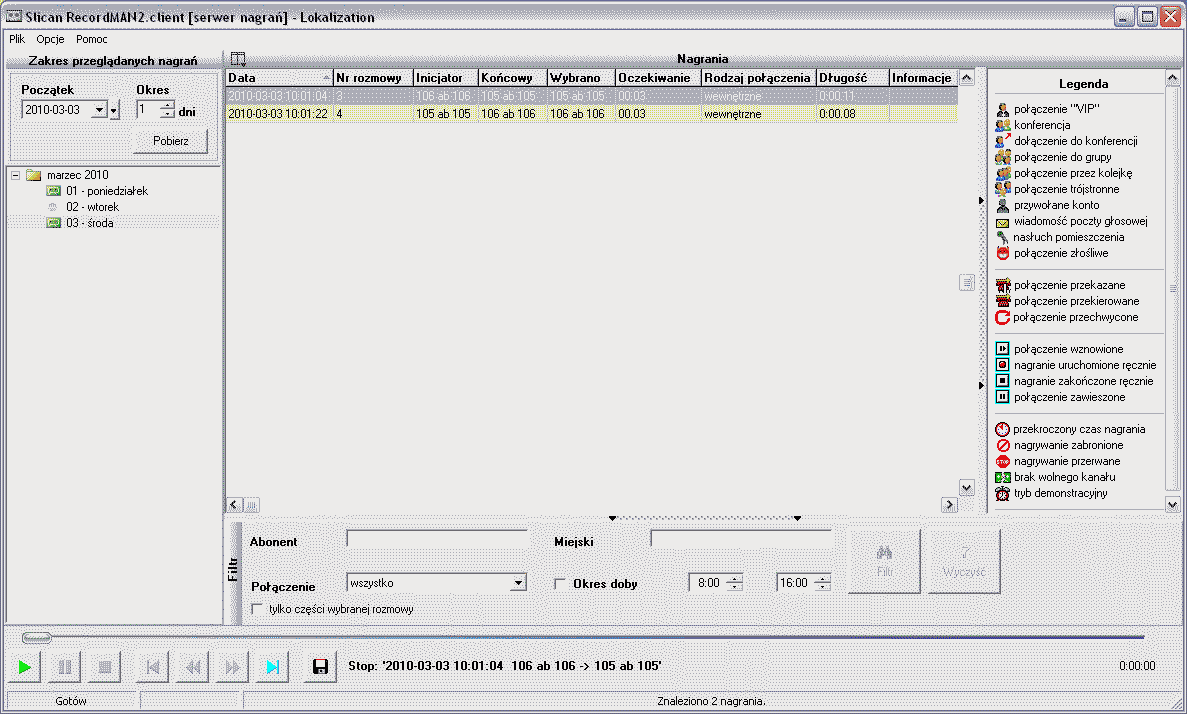
Rys. 7 Panel filtrowania nagrań
Do wyszukiwania nagrań służą następujące pola:
- Abonent – wypełnienie tego pola numerem wewnętrznym jednego z abonentów centrali, spowoduje wyszukanie rozmów, których jedną ze stron jest wybrany abonent. Jeżeli w polu tym wprowadzimy kilka numerów wewnętrznych oddzielonych spacjami, wyszukane zostaną wszystkie rozmowy, których jedną ze stron jest jest jeden z abonentów wpisanych w tym polu.
- Miejski – wypełnienie tego pola dowolnym numerem miejskim (zewnętrznym), spowoduje wyszukanie rozmów, których jedną ze stron jest wybrany numer miejski. Podobnie jak w polu opisanym powyżej, jeżeli wprowadzimy kilka numerów miejskich oddzielonych spacjami, wyszukane zostaną wszystkie rozmowy, których jedną ze stron jest jest jeden z numerów wpisanych w tym polu.
- Połączenie – w tym polu dokonujemy wyboru jednej z pięciu opcji zależnie od tego czy szukamy rozmowy przychodzącej, wychodzącej, wewnętrznej, czy tranzytowej. Jeżeli typ rozmowy nie jest istotny zaznaczamy opcję wszystkie.
- Okres doby – w polu tym określamy przedział czasowy w jakim rozpoczęła się poszukiwana przez nas rozmowa.
- Tylko części wybranej rozmowy – jeżeli zaznaczymy to pole i wybierzemy z listy określoną rozmowę, to program wyszuka nam wszystkie nagrania, jakie powstały podczas zaznaczonej rozmowy, jeżeli ta rozmowa była przełączana wygenerowanych nagrań będzie więcej niż jedno.
Po wypełnieniu wszystkich pól, które są istotne do wyszukiwania interesującej nas rozmowy lub rozmów naciskamy przycisk Filtr i zlecone wyszukiwanie zostanie dokonane.
Przykład: Jeżeli w polu Abonent wpiszemy 105, pole Miejski pozostawimy niewypełnione, w polu Połączenie wybierzemy opcję wychodzące, a w polu Okres doby wprowadzimy godzinę 9:00 i 11:00, to po naciśnięciu przycisku Filtr wyszukane zostaną wszystkie rozmowy wychodzące z numeru wewnętrznego 105, zrealizowane w godzinach 9:00-11:00.
Ustawione warunki filtrowania obowiązują niezależnie od wybranego katalogu dziennego. Oznacza to, że jeżeli zmienimy katalog dzienny, to zostaną wybrane z niego i pokazane jedynie te rozmowy, które spełniają warunki ustawione w filtrze. Naciśnięcie przycisku Wyczyść spowoduje skasowanie dokonanych wcześniej ustawień filtra. Po wyczyszczeniu filtra pokazane zostaną wszystkie nagrania z zaznaczonego katalogu dziennego.
Uwaga! Po zaznaczeniu pola Tylko części wybranej rozmowy nie trzeba naciskać przycisku Filtr. Program automatycznie pokaże tylko te nagrania, które są częściami rozmowy, do której należy zaznaczone nagranie.